Definir las configuraciones de sincronización para, Notas, Descargue – Nokia E61i User Manual
Page 207: Seleccionar catálogos, carpetas y elementos, Configuraciones de descargue
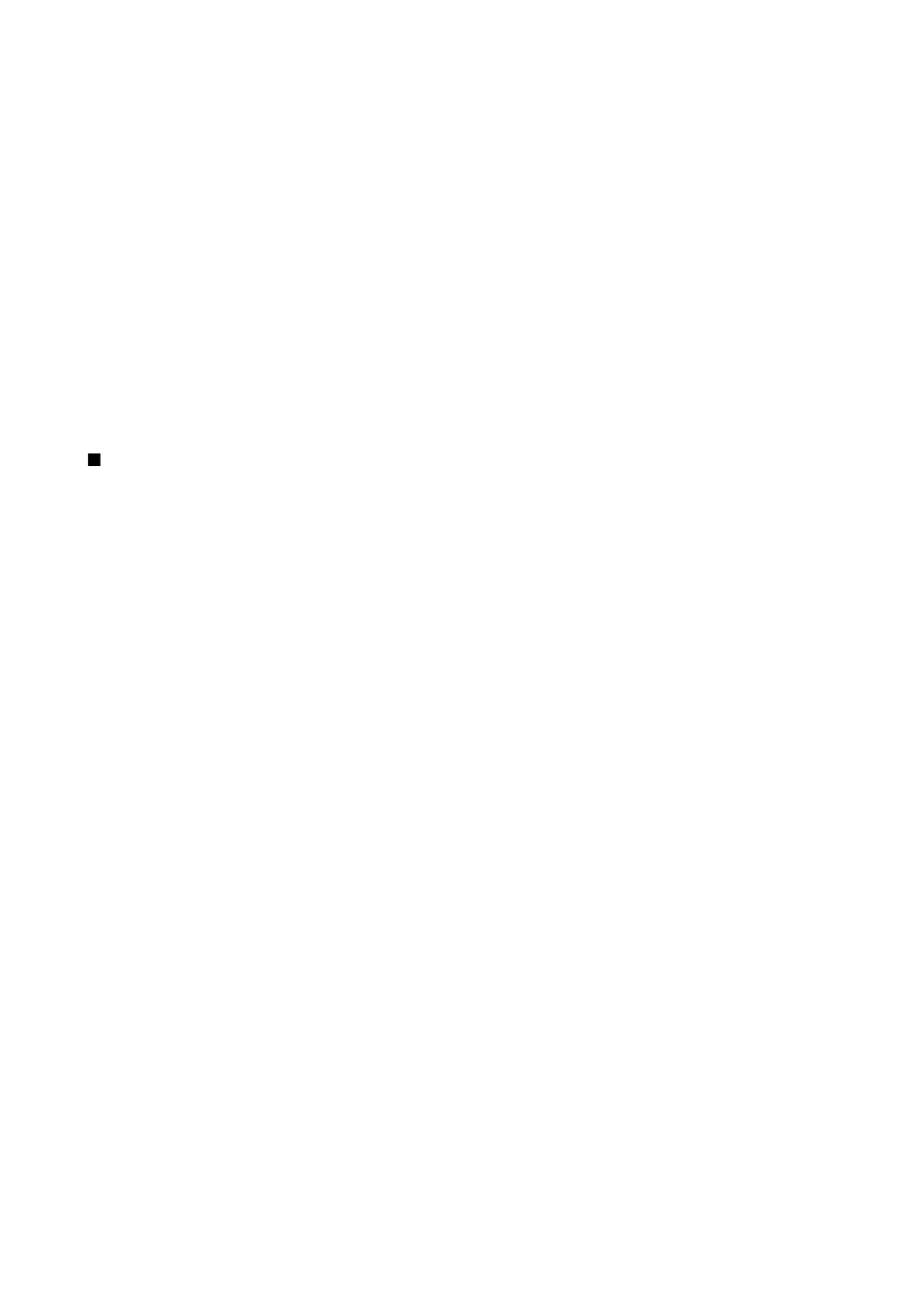
•
Incluir en sinc.
— Seleccione si desea sincronizar su agenda con este perfil de sincronización.
•
Base de datos remota
— Ingrese la ruta hasta la base de datos con la que desea sincronizar la agenda.
•
Base de datos local
— Si tiene más de una agenda en su dispositivo, seleccione aquélla que desee sincronizar con este perfil
de sincronización.
•
Tipo de sincronización
— Seleccione la dirección de sincronización. Desplácese hasta
Normal
para sincronizar los datos desde
el dispositivo hasta la base de datos remota y viceversa,
Sólo a teléfono
para sincronizar los datos desde la base de datos
remota hasta su dispositivo o
Sólo a servidor
para sincronizar los datos desde su dispositivo hasta la base de datos remota.
Definir las configuraciones de sincronización para Notas
Para definir las configuraciones de sincronización para la aplicación
Notas
, desplácese hasta el perfil deseado y seleccione
Opciones
>
Editar perfil sinc.
>
Aplicaciones
>
Notas
; a continuación, elija una de las siguientes opciones:
•
Incluir en sinc.
— Seleccione si desea sincronizar sus notas con este perfil de sincronización.
•
Base de datos remota
— Ingrese la ruta hasta la base de datos con la que desea sincronizar sus notas.
•
Base de datos local
— Si tiene más de una aplicación
Notas
en su dispositivo, seleccione aquélla que desee sincronizar con
este perfil de sincronización.
•
Tipo de sincronización
— Seleccione la dirección de sincronización. Desplácese hasta
Normal
para sincronizar los datos desde
el dispositivo hasta la base de datos remota y viceversa,
Sólo a teléfono
para sincronizar los datos desde la base de datos
remota hasta su dispositivo o
Sólo a servidor
para sincronizar los datos desde su dispositivo hasta la base de datos remota.
Descargue
Seleccione
Menú
>
Descargue
.
Descargue (servicio de red) es una tienda móvil de contenidos disponible en su dispositivo. Puede buscar, descargar e instalar
elementos, como por ejemplo, las aplicaciones más recientes y documentos relacionados, en su dispositivo desde la Web.
Los elementos están ordenados por categorías en catálogos y carpetas suministrados por Nokia o proveedores de servicios
independientes. Es posible que algunos elementos tengan un cargo, pero normalmente puede acceder a una vista previa en
forma gratuita.
Instale y utilice únicamente aplicaciones y software de fuentes que ofrezcan un nivel adecuado de seguridad y protección contra
software perjudicial.
Si su proveedor de servicios inalámbricos no ofrece Descargue, es posible que esa opción no esté incluida en el menú de su
dispositivo. Para obtener más información acerca de la disponibilidad de Descargue, comuníquese con sus operadores de red,
su proveedor de servicios o su concesionario.
Seleccionar catálogos, carpetas y elementos
Descargue utiliza los servicios de la red para acceder a los contenidos más actualizados. Para obtener más información acerca
de los elementos adicionales disponibles a través de Descargue, comuníquese con su operador de red, proveedor de servicios
o con el proveedor o fabricante del elemento.
Para abrir un elemento o ver el contenido de una carpeta o catálogo, desplácese a éste y pulse la tecla de desplazamiento.
Seleccione
Opciones
y elija una de las siguientes opciones:
•
Actualizar lista
— Actualice el contenido en Descargue.
•
Ocultar
— Oculte una carpeta o un catálogo de la lista, por ejemplo, para ver sólo los elementos que utiliza con frecuencia.
•
Mostrar todo
— Haga visibles todos los elementos ocultos.
•
Comprar
— Compre el elemento seleccionado. Se abrirá un submenú, donde puede seleccionar la versión del elemento y ver
la información del precio.
•
Obtener
— Descargue un elemento gratuito.
•
Ver detalles
— Ver los detalles del elemento seleccionado.
•
Configuraciones
— Ajuste las configuraciones de Descargue.
•
Página de inicio
— Regrese al nivel principal de Descargue.
Las opciones disponibles pueden variar dependiendo de su proveedor de servicio, el elemento seleccionado y la vista en la que
se encuentre.
Configuraciones de Descargue
Para seleccionar el punto de acceso que se utilizará para conectarse al servidor del proveedor de servicio y si desea que el
dispositivo pregunte por el punto de acceso cada vez que utilice Descargue, seleccione
Punto de acceso
.
Para definir si el elemento o aplicación descargado se abrirá automáticamente al finalizar la descarga, seleccione
Apertura
automática
.
Para definir si la pregunta de confirmación de vista previa aparecerá antes de la vista previa de un elemento, seleccione
Confirmac. vista previa
.
A d m i n i s t r a c i ó n d e d a t o s y s o f t w a r e
© 2007 Nokia. Todos los derechos reservados.
74
